Consejos Para Una Buena Experiencia De Juego
Consejos Para Una
Buena Experiencia
De juego
💻💻💻💻💻💻💻💻💻💻💻💻💻💻💻💻
Si su computadora no tiene muchos recursos debe configurarla mas profundamente para mejorar el rendimiento.
Use CCleaner para limpiar cache, registros y cookies de la pc.
https://www.ccleaner.com/es-es/ccleaner/download
Configure y desactive servicios:
YOUTUBE
Configure el ancho de banda reservado de Win 10
YOUTUBE TUTORIAL
Configuración Gráfica
El sistema detectara automáticamente la mejor configuración grafica para su pc.
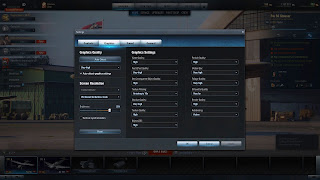
la casilla viene activa automáticamente.

La sincronización vertical ACTIVA no deja que salte la imagen durante el juego pero reduce los FPS.

La ventana con bordes incrementa el uso grafico y puede hacer lenta la imagen

La PANTALLA COMPLETA reduce la carga grafica y mantiene el rendimiento en imagen.

El brillo se ajusta a preferencia del usuario.
🚀🚀🚀🚀🚀🚀🚀🚀🚀🚀🚀🚀🚀🚀🚀🚀🚀🚀
COMO VER TODA LA INFORMACIÓN DE HARDWARE DE MI COMPUTADORA
oprima y mantenga la tecla WINDOWS
En la ventana que se abre escribe MSINFO32 y oprime ENTER.
RECUERDE
un PC mínimo con este hardware funcionara para jugar:
https://eu.wargaming.net/support/es/products/wows/article/10288/
Mínimo 😓
OS: Windows 7 x64
Procesador (CPU): Intel Core 2 Duo 2.66 GHz, Intel Core i3 2.5 GHz, AMD Athlon II X2 2.7 GHz
Memoria activa (RAM): 2,5 GB
Tarjeta gráfica (GPU): NVIDIA GeForce GT 440/GT 630, IntelHD 4000, AMD Radeon HD 7660
Resolución de pantalla: 1280x720
Tarjeta de audio: Compatible con DirectX 11
Velocidad de conexión a Internet: 1 Mbps
Recomendado 💥
OS: Windows 7 x64 / 8.1 / 10
Procesador (CPU): Intel Core i5 3.4 GHz, AMD FX 6350 3.9 GHz o superior.
Memoria activa (RAM): 4 GB ddr3 o superior.
Tarjeta gráfica (GPU): GeForce GTX 660, AMD Radeon R9 270x o superior.
Resolución de pantalla: 1920x1080
Tarjeta de audio: Compatible con DirectX 11 - 12
Velocidad de conexión a Internet: 1 Mbps o superior.
Cómo encontrar su modelo de tarjeta gráfica 📺💻💽💾💿
Pulse Windows + R.
Escriba DxDiag y haz clic en Sí.
Haga clic en la pestaña Pantalla
Debería aparecer el nombre y fabricante de su tarjeta gráfica.
💾💾💾💾💾💾💾💾💾💾💾💾💾💾💾💾💾💾
Cómo ver su versión de
DirectX
tecla Windows + R
escriba
dxdiag
pulse enter


Descargar
DirectX
https://www.microsoft.com/es-co/download/details.aspx?id=35
✈✈✈✈✈✈✈✈✈✈✈✈✈✈✈✈✈✈✈✈✈✈✈✈
Cierre todo programa que no use para el momento de jugar

Con la tecla Windows -
Windows + R

en la ventana que se abre - escriba:
%appdata%

HAGA clic en wargaming.net
- worldofwarplanes
-logs
y allí eliminar todas las carpetas.

Igual haces en %temp% elimina todas las carpetas.

- ☝ Eso limpia el cache del juego.
Donde das JUGAR - botón en color naranja,

al lado hay una flecha, te posicionas sobre y le das Limpiar caché.

Hasta arriba izquierda de JUGAR hay una Campana, a su derecha
Si siempre hace lo anterior cuando inicie al jugar
El juego estará limpio y derribe aviones fácilmente sin ping alto ni pérdida de paquetes.
📀📀📀💿💿💿📀📀📀💿💿💿📀📀📀💿💿💿📀📀📀💿💿💿📀📀📀
CONFIGURACIÓN DEL JUEGO
-Revisar y reparar.
Si presenta fallos el juego al inicio u otro tipo de errores.

🚩🚩🚩🚩🚩🚩🚩🚩🚩🚩🚩🚩🚩🚩🚩🚩🚩🚩🚩🚩
SIEMPRE VER EL NOMBRE DEL ENEMIGO
Configura ALT a SÓLO UN TOQUE para no mantenerlo presionado


☝☝☝
De esa forma siempre se puede alternar entre las vistas de objetivos o interfases de batalla, así se reconoce el nombre del jugador y otros datos tácticos.
Consejos de entrada en Batalla
Durante los primeros 15 segundos...
(entre cada solicitud debe esperar al menos 3 segundos)
🚧🚧🚧🚧🚧🚧🚧🚧🚧🚧🚧🚧🚧
Primero
Solicite apoyo de un Bot disponible.
CON

🕃🕃🕃🕃🕃🕃🕃🕃🕃🕃🕃🕃🕃🕃🕃🕃
Segundo
Señale SU objetivo (BASE A LA QUE SE DIRIGE) para que lo apoye un Bot disponible.
CON

🕃🕃🕃🕃🕃🕃🕃🕃🕃🕃🕃🕃🕃🕃🕃🕃
Tercero
Señale un Aliado para proteger o Enemigo a destruir.
CON

🕃🕃🕃🕃🕃🕃🕃🕃🕃🕃🕃🕃🕃🕃🕃🕃
Configuración de teclas comando y chat.
Estas vienen establecidas así:

---------------------------------------------------------------------------------
F2 - Atacar Defender - Objetivos Terrestres. GT
F3 - solicitar apoyo aéreo - usualmente responde el Bot mas cercano y disponible.
F4 - Atacar / Defender - avión enemigo / aliado.
---------------------------------------------------------------------------------
F5 - Afirmativo
F6 - Negativo
---------------------------------------------------------------------------------
F7 - Enemigo detrás! - solicita apoyo urgente - responde el Bot mas cercano y disponible.
F8 - Buen trabajo!
---------------------------------------------------------------------------------
El Internet
ꩰꩰꩰꩰꩰꩰꩰꩰꩰꩰꩰꩰꩰꩰꩰꩰꩰꩰ
El consumo de datos del juego es relativamente bajo, el envío de paquetes quizás no supere los 50 kbs.

Mi Internet esta Lento
Un motivo común de que Internet te vaya lento es que en ese momento tengas una mala cobertura en el dispositivo que estés usando, ya sea un móvil o un PC.
... Esto te puede pasar tanto si estás usando datos móviles y tienes una mala cobertura en la red como si estás conectado a una red Wi-Fi y apenas te llega la señal.
Si estamos hablando de una conexión Wi-Fi, la cobertura y por tanto la velocidad de la red puede disminuir por dos factores principales: la distancia al router y las interferencias.
Cuanto más lejos estás del router Wi-Fi, más débil es la señal y más lenta e inestable será tu conexión a Internet, aunque también hay que tener en cuenta los obstáculos que haya en el camino, especialmente el metal, las paredes de piedra e incluso el agua.Si estás usando datos móviles, muévete a una posición con mejor cobertura
Si usas datos móviles y la velocidad lenta es un problema recurrente, considera cambiarte a otra operadora que proporcione mejor cobertura en tu zona
Si usas Wi-Fi, consulta estos trucos para mejorar la velocidad de la red
Cambia el router a una mejor posición
Si no llega el Wi-Fi correctamente a toda tu casa, considera usar un repetidor Wi-Fi o unos PLC.
El uso de NetBalancer
Hoy día es normal trabajar con varios programas que hacen uso de la red. Muchas veces, el uso de la red que hacen algunos programas de este tipo limitan el trabajo del resto. Un ejemplo de ello lo podemos encontrar en programas P2P y clientes FTP. Para evitar este tipo de problemas podemos usar limitadores de consumo de la red o bien asignar prioridades a nuestros programas, como hace NetBalancer.
NetBalancer es un programa que monitoriza el uso que hacen de la red todos nuestros procesos y nos permiten controlar cada uno de ellos. Este control puede ser más o menos estricto, dependiendo de nuestra necesidad.
La principal ventaja es la de asignar prioridades a cada uno de los procesos, de forma que el consumo de la red sea regulado automáticamente por el programa para cada uno de los procesos. Si queremos llevar un control más estricto podemos bloquear el acceso a internet a determinados procesos, liberando así los recursos que éste estaba tomando en relación a la red.
https://netbalancer.uptodown.com/windows
El USO DE CFOS
cFosSpeed es una sencilla aplicación destinada a mejorar el rendimiento general de tu conexión a Internet priorizando tu ancho de banda en aquellas aplicaciones que más lo necesitan.
El programa está totalmente recomendado para usuarios de juegos online y de programas p2p como eMule, KaZaA o BitTorrent.
También mejora los tiempo ping de espera, las conversaciones VoIP y el streaming en la reproducción online de vídeo y audio.
cFosSpeed se coloca en segundo plano como un icono más de la bandeja de sistema. Para configurar y determinar qué aplicaciones deben recibir una cantidad mayor de ancho de banda sólo tienes que especificarlo en las opciones de personalización desde ese mismo icono.
https://cfosspeed.uptodown.com/windows
El TETHERING
El tethering es, básicamente, compartir tu conexión a internet con cualquier otro dispositivo como una PC, laptop, tablet o celular.
¿Cómo puedes hacer esto?
Simple:
conectando tu teléfono inteligente al otro dispositivo usando un conector USB, Bluetooth o Wi-Fi.
Estos son los pasos a seguir si quieres hacer tethering desde Android:
Abre los Ajustes.
Entra en Red e Internet.
Entra en Punto de acceso/conexión con dispositivo.
Activa la opción de Crear punto de acceso Wi-Fi .
Previamente, deberás configurarla (nombre y contraseña).
Video explicativo:
https://www.youtube.com/watch?v=P2q5HeWU9-I
CONSEJOS:
Comprueba si alguien conectado a tu red está descargando o subiendo archivos a gran velocidad
De ser así, intenta limitar la velocidad máxima de bajada o subida en la aplicación que están usando, para evitar saturar la conexión
También puedes adoptar la estrategia de descargar cosas cuando no estás usando el PC para otras cosas, como navegar por la red
También puede darse el caso de que alguien esté usando tu conexión de forma masiva pero no sea nadie de tu familia: los vecinos podrían estar robándote el Wi-Fi y usándolo para descargar archivos sin parar, ralentizándote la conexión sin que ni siquiera lo sepas.
Para salir de dudas, lo más fácil es comprobar quién está conectado a tu conexión para ver si tienes a algún intruso en tu Wi-Fi. En caso de que así sea, hay una serie de medidas que puedes tomar para protegerte y evitar que te vuelva a pasar. Una de las más importantes es cambiar la contraseña de la red Wi-Fi.
Comprueba si hay algún extraño conectado a tu Wi-Fi con herramientas como Fing o Wireless Network Watcher
En caso afirmativo, desactiva WPS en el router, cambia el nombre y la contraseña de la red y, si hace falta, ten una conversación con el vecino
También puede darse el caso de que ni tú ni ningún vecino malvado esté usando en exceso tu red, sino que tengas algún malware en el PC que esté usando la red en exceso en segundo plano. En otras ocasiones, el malware puede estar usando tu PC para actividades que requieren de mucho procesamiento (como minar criptomonedas), lo cual hace que el PC sea muy lento en general, incluyendo la navegación por Internet.
La forma más fácil de comprobar si este es el caso es por descarte, comprobando si Internet es lento en otro dispositivo o si sólo te pasa en un PC en concreto. Si es cosa de ese PC, entonces es posible que haya algo mal con ese PC en concreto y no con tu conexión a Internet. Son muchas las cosas que pueden ir mal, siendo una de ellas que tengas algún malware o virus en el PC.
Otros problemas en el PC que pueden ralentizar el PC y la velocidad de Internet son problemas físicos con el adaptador de red (es decir, que está roto o dañado) o con los controladores. Lo primero es más difícil de arreglar, mientras que para lo segundo hay varias herramientas para ayudarte.
Comprueba con otro dispositivo si Internet va lento en otros dispositivos
Si sólo te va lento en el PC, prueba a pasar un antivirus para detectar y eliminar amenazas
Comprueba que el cable de red está bien conectado al PC
Si tu PC tiene una antena para el Wi-Fi, asegúrate de que está bien conectada y orientada
Comprueba si hay actualizaciones para la tarjeta de red de tu PC
Otro motivo por el cual tu conexión a Internet sea lenta es porque el router no da más de sí. Es relativamente común que los routers que dan las compañías telefónicas no sean de mucha calidad, por lo que pueden fallar con el tiempo o sobresaturarse cuando se conectan muchos dispositivos o se hace un uso intensivo de la red, por ejemplo, con descargas P2P.
Un factor que a veces se pasa por alto es que con el verano los routers pueden sobrecalentarse bastante, lo cual afecta a su rendimiento. Al igual que pasa con el móvil o con el PC, cuanto más se calienta el router, peor funciona y podría ralentizarse o bloquearse por completo de cuando en cuando.
Por desgracia, si tienes un router de mala calidad no hay mucho que puedas hacer salvo comprar otro router. Si eso no es una opción en el momento, intenta rebajar el ritmo de cómo usas Internet, especialmente en aplicaciones que hacen un uso intensivo para evitar que se ralentiza. Eso sí, algo que suele funcionar, aunque sea temporalmente, es reiniciar el router.
Reinicia el router
Si está demasiado caliente, déjalo descansar o busca otro lugar donde no esté tan expuesto a altas temperaturas
SOPORTE TECNICO WG 🔧🔨🔦
para enviar tickets de reporte o asistencia técnica.
https://na.wargaming.net/support/en/products/wowp/?utm_source=global-nav&utm_medium=link&utm_campaign=wgcc
Manejo de la Cuenta 👱
https://na.wargaming.net/support/en/products/wowp/category/25891/#category_25892
CLASIFICACION 🎌
https://clans.worldofwarplanes.com/wowp/leaderboards/#ratingssearch&offset=0&limit=25&order=-cr
FORO NA 🙈🙉🙊
(Norte América) - Español
http://forum.worldofwarplanes.com/
✈✈✈✈✈✈✈✈✈✈✈✈✈✈✈✈✈✈✈✈✈✈✈✈✈✈✈✈✈✈✈✈


Comentarios
Publicar un comentario